Nell’articolo pubblicato a questo indirizzo, abbiamo illustrato una procedura che permette di “dare la caccia” ad un driver di stampa che, su Windows 7, presenta malfunzionamenti (provoca, ad esempio, il crash dello spooler, errori inattesi e così via). Come abbiamo visto, nelle versioni Home di Windows 7 non è disponibile lo strumento “Gestione stampa” (accessibile digitando, ad esempio, gestione stampa oppure print management nella casella Cerca programmi e file del menù Start).

Nel caso in cui si possegga una versione “Home” di Windows 7, è possibile fidare su di uno strumento similare accedendo alla finestra Dispositivi e stampanti del sistema operativo (basta digitare dispositivi e stampanti nella casella Cerca programmi e file del menù Start).
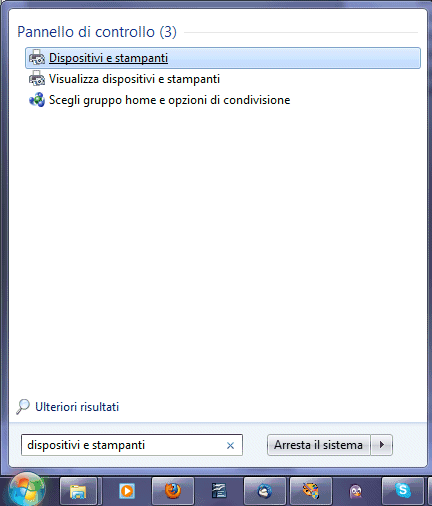
Nel caso in cui si avesse la necessità di rimuovere completamente il driver associato ad una o più stampanti, sia locali che di rete, sarà sufficiente cliccare sull’icona corrispondente al dispositivo d’interesse quindi premere il pulsante “Proprietà server di stampa” della barra degli strumenti.
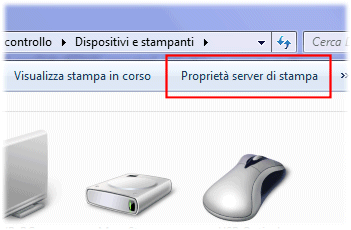
A questo punto, cliccando sulla scheda “Driver” si otterrà la lista dei driver associati alla stampante selezionata. Ciascun driver può essere eliminato cliccando su di esso (riquadro Driver della stampante installati) quindi facendo riferimento al pulsante Modifica impostazioni driver quindi cliccando su Rimuovi, in basso.
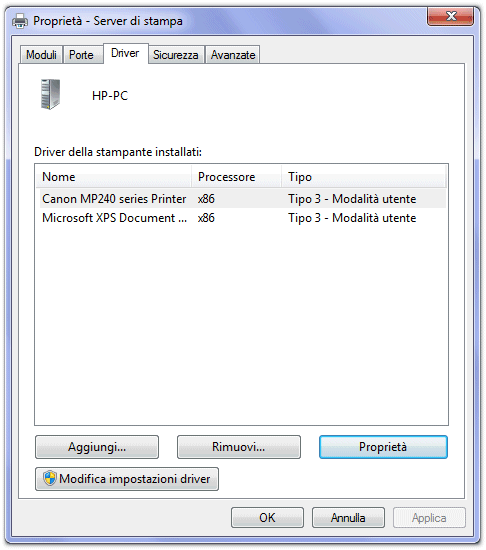
Come abbiamo già evidenziato, infatti, rimuovendo una stampante dalla finestra Dispositivi e stampanti di Windows 7 i driver della stessa continuano a restare installati sul personal computer. La finestra Proprietà server di stampa consente anche di aggiungere nuovi driver per la stampante selezionata in modo tale da sostituire quelli già presenti. Talvolta, infatti, può accadere di aver acquisito, sul sistema Windows 7, driver di periferica concepiti per Windows XP da un sistema, collegato in rete locale, che condivide la stampante. La scheda Driver della finestra Proprietà server di stampa, in Windows 7, consente di levarsi d’impaccio.
/https://www.ilsoftware.it/app/uploads/2023/05/img_6846.jpg)
/https://www.ilsoftware.it/app/uploads/2025/04/windows-11-funzionalita-rimosse.jpg)
/https://www.ilsoftware.it/app/uploads/2025/04/wp_drafter_476261.jpg)
/https://www.ilsoftware.it/app/uploads/2025/04/inetpub-giunzione-rischio-sicurezza.jpg)
/https://www.ilsoftware.it/app/uploads/2025/04/recall-windows-11-seconda-versione.jpg)